VirtualBox ist eine weithin bekannte Open-Source-Virtualisierungssoftware, mit der Sie mehrere Gastbetriebssysteme auf einer einzigen Hardwaremaschine ausführen können.
Diese Anleitung zeigt Ihnen, wie Sie VirtualBox installieren 5.2 auf Fedora 27 / Fedora 26 .
Ab der Version 2.0 unterstützt VirtualBox 32- und 64-Bit-Host- und Gast-Betriebssysteme (wenn Sie 64-Bit-Gäste installieren möchten, muss Ihr Prozessor Hardware-Virtualisierung unterstützen und natürlich muss das Host-Betriebssystem ebenfalls 64-Bit sein).
Installieren Sie VirtualBox 5.2 auf Fedora 27
Schritt 1:Kernel-Header und DKMS installieren.
# dnf install kernel-devel kernel-headers dkms
Schritt 2:Laden Sie den öffentlichen Schlüssel von Oracle herunter.
# wget https://www.virtualbox.org/download/oracle_vbox.asc
Schritt 3:Importieren Sie den öffentlichen Oracle-Schlüssel.
# rpm --import oracle_vbox.asc
Schritt 4:Laden Sie die VirtualBox-Repo-Datei für Fedora herunter und verschieben Sie sie in das Verzeichnis /etc/yum.repos.d.
# wget http://download.virtualbox.org/virtualbox/rpm/fedora/virtualbox.repo -O /etc/yum.repos.d/virtualbox.repo
ODER
Erstellen Sie manuell eine Repo-Datei.
# vi /etc/yum.repos.d/virtualbox.repo
Fügen Sie den folgenden Inhalt hinzu.
[virtualbox] name=Fedora $releasever - $basearch - VirtualBox baseurl=http://download.virtualbox.org/virtualbox/rpm/fedora/$releasever/$basearch enabled=1 gpgcheck=1 gpgkey=https://www.virtualbox.org/download/oracle_vbox.asc
Schritt 5:Installieren Sie VirtualBox 5.2 mit dem dnf-Befehl .
# dnf install VirtualBox-5.2
Schritt 6:Bauen Sie den Kernel neu auf.
# service vboxdrv start
Schritt 7:Fügen Sie Ihren Benutzernamen der vboxuser-Gruppe hinzu.
# usermod -a -G vboxusers raj
Starten Sie VirtualBox:
Grafik:
Gehen Sie zu Aktivitäten>> Suchen>>VirtualBox .
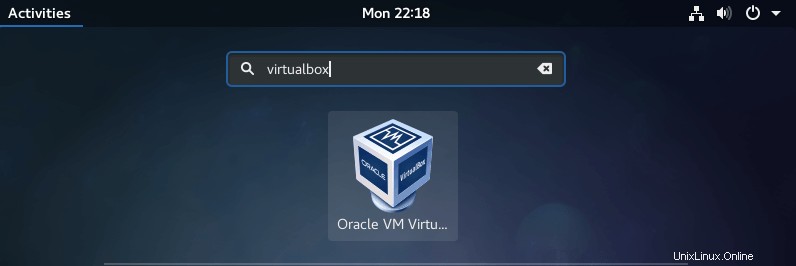
ODER
Befehlszeile:
$ virtualbox
Jetzt können Sie mit dem Hinzufügen von VMs auf VirtualBox beginnen.
VirtualBox läuft auf Fedora 27:
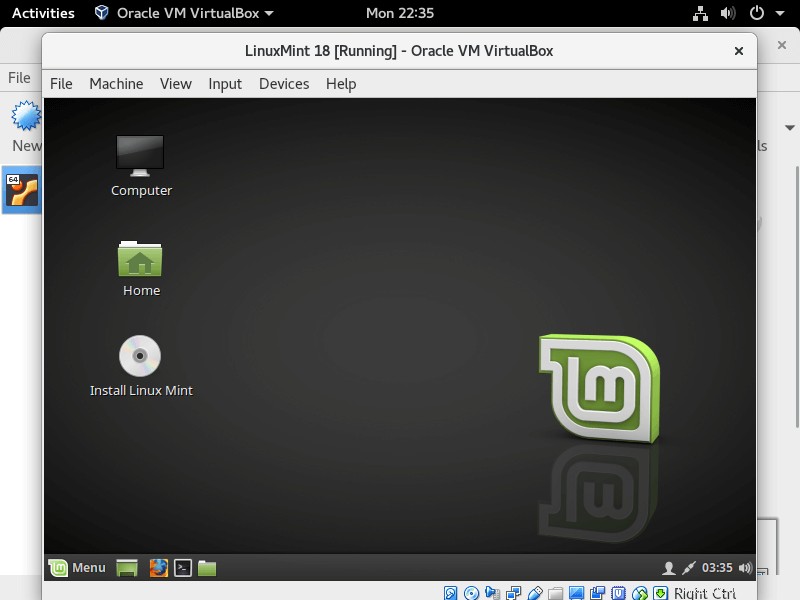
VirtualBox läuft auf Fedora 26:
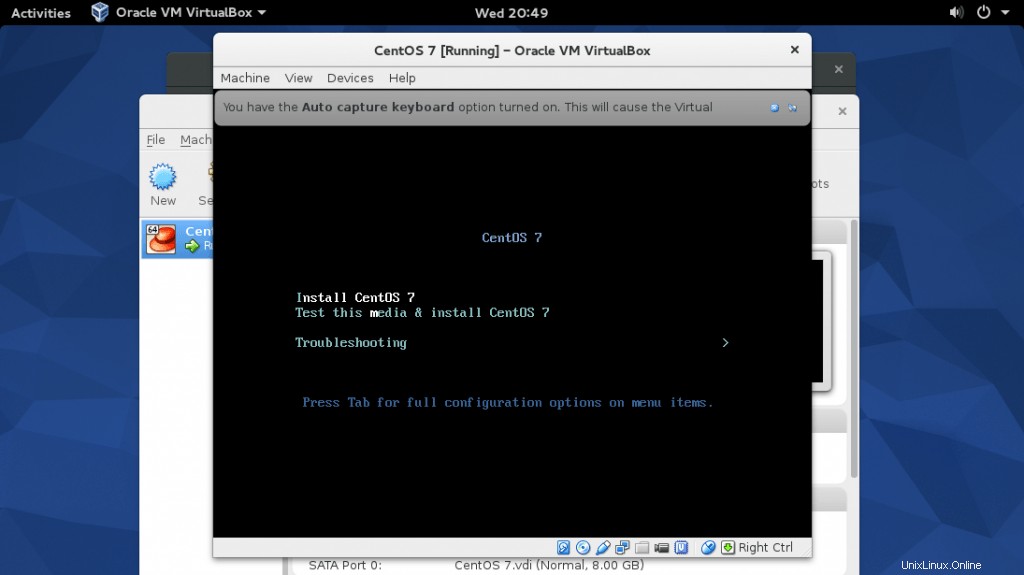
Das ist alles. Sie haben VirtualBox erfolgreich auf Fedora 27 installiert / Fedora 26 .
Hinweis:Wenn Sie keine GUI haben, sollten Sie die Verwendung von phpVirtualBox in Betracht ziehen zum Verwalten virtueller Maschinen mit einem Webbrowser oder Hyperbox eine Client-Anwendung zur Verwaltung von VirtualBox.